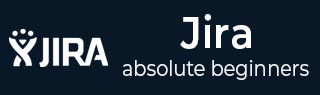
- JIRA教程
- JIRA - 主页
- JIRA - 概述
- JIRA - 项目
- JIRA - 问题
- JIRA - 工作流程
- JIRA - 安装
- JIRA - 免费试用设置
- JIRA - 登录
- JIRA - 仪表板
- JIRA - 问题类型
- JIRA - 屏幕
- JIRA - 问题创建
- JIRA - 克隆问题
- JIRA - 创建子任务
- JIRA - 将问题转换为子任务
- JIRA - 将子任务转换为问题
- JIRA - 使用 CSV 创建问题
- JIRA - 编辑问题
- JIRA - 通过电子邮件发送问题
- JIRA - 标记问题
- JIRA - 链接问题
- JIRA - 移动问题
- JIRA - 查看/更改历史记录
- JIRA - 观看问题并投票
- JIRA - 搜索
- JIRA - 高级搜索
- JIRA - 报告
- JIRA - 工作负载饼图
- JIRA - 创建的问题与已解决的问题
- JIRA - 燃尽图
- JIRA 有用资源
- JIRA - 快速指南
- JIRA - 有用的资源
- JIRA - 讨论
JIRA - 问题创建
要在 JIRA 中创建问题,用户应该在项目中具有创建问题权限。管理员可以添加/删除权限。
遵循的步骤
单击导航栏中的创建按钮以打开创建问题对话框。
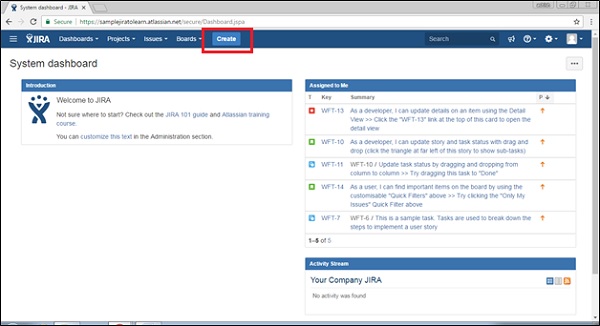
要完成创建问题的过程,我们应该遵循下面给出的指示。
选择出现问题的项目。
选择问题类型,是否是错误/新功能/故事等。
编写一行摘要以提供有关该问题的总体思路。
在描述字段中写下问题的详细信息。解释问题,让股东了解问题的每一个细节。
要在同一项目和问题类型中创建类似类型的问题,请选中“创建另一个”复选框,否则将其保留为未选中状态。
输入所有详细信息后,单击“创建”按钮。
以下屏幕截图显示了如何通过提供必需和可选的详细信息来创建问题。
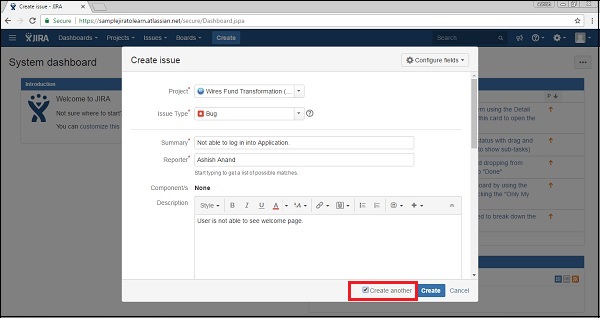
如果未选中“创建另一个”复选框,则单击“创建”按钮后,用户将必须导航到仪表板,右侧将显示一个弹出窗口,其中包含问题id和摘要。
下面的截图展示了如何知道问题是否创建成功。
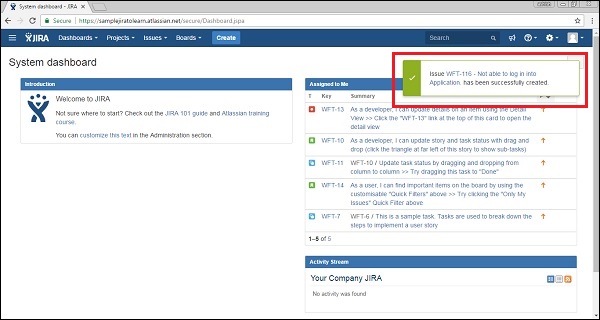
如果在单击“创建”按钮时选中“创建另一个”复选框,用户将获得一个新的创建问题页面以及问题id。
如果用户选中“创建另一个”框,则以下屏幕截图显示该页面。
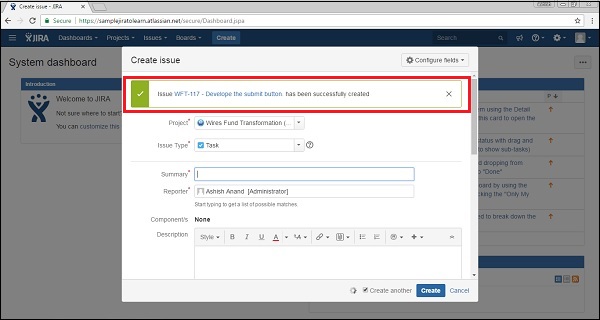
配置字段
要在“创建问题”表单中添加其他字段,请单击页面右上角的“配置字段”。以下屏幕截图显示了如何配置“创建问题”页面中的字段。
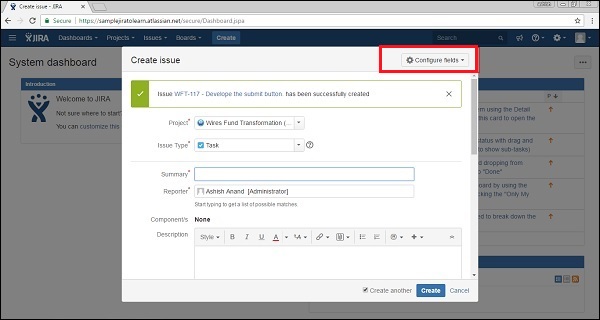
单击“配置字段”按钮后,将显示一个下拉框,单击“自定义”。以下屏幕截图显示了“自定义”选项卡下的可用字段。
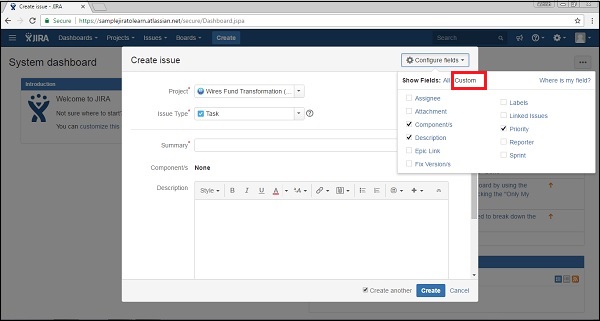
通过选中和取消选中显示和隐藏的复选框,可以在表单中添加或清除字段。以下屏幕截图显示了“全部”选项卡下的可用字段。
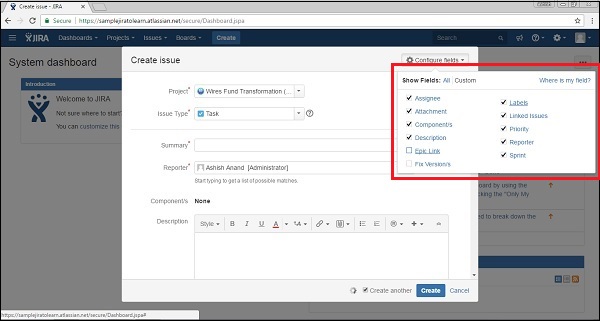
现在导航到“创建问题”,基于选择的所有字段都将显示在显示的表单中。以下屏幕截图显示了“创建问题”页面中配置的字段。
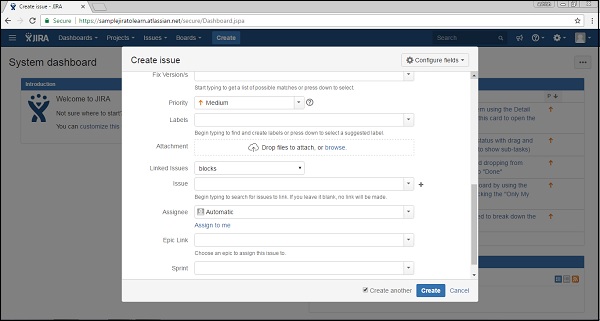
创建问题表单中的字段解释如下。
优先级- 问题创建者可以将解决问题的优先级设置为高、中、低和最低。
标签- 与标签类似;它有助于过滤掉特定类型的问题。
链接问题- 它链接依赖于此问题或此问题依赖于它们的其他问题。下拉菜单中的选项有 – 阻止、被阻止、复制、克隆等。
问题- 用户可以通过键入 ID或与链接问题字段相关的摘要来链接问题。
受让人- 负责解决此问题的人。问题创建者可以输入受让人姓名。
史诗链接- 如果问题属于其中任何一个,则问题创建者可以提供史诗链接。
Sprint - 用户可以定义此问题属于哪个冲刺,何时应解决此问题。
在下一章中,我们将学习如何克隆问题。